Aprendizado social e emocional não é só para crianças.
Embora as evidências mostrem que professores com níveis mais altos de competência emocional social têm um gerenciamento de sala de aula mais eficaz, melhor retenção e maior desempenho acadêmico em seus alunos, muito pouca formação é fornecida para apoiar o SEL pessoal do professor.
Para ensinar efetivamente as habilidades de SEL, os educadores primeiro precisam de espaço para refletir pessoalmente e reconhecer suas habilidades e oportunidades de crescimento. Dê aos educadores oportunidades de marcar consigo mesmos e tirar a temperatura do ecossistema escolar usando o Reflect em equipes de classe.
Observação: Este artigo ajudará você a usar o Reflect na equipe do Staff no Microsoft Teams para educação. Se você não usar equipes de equipe, o Reflect também estará disponível como um aplicativo Web, permitindo que você o use facilmente por meio do navegador em qualquer dispositivo, como uma área de trabalho, tablet ou celular, sem a necessidade de baixar um aplicativo separado. Saiba mais sobre como usar o Reflect como um aplicativo Web.
Criar um check-in do Refletir
Incentive conversas reflexivas em sua equipe de equipe, tornando marcar-ins uma parte de sua rotina.
Importante: Para criar um Reflect marcar-in em uma equipe de equipe, você deve ser um proprietário da equipe.
1. Navegue até a equipe de equipe desejada e selecione a guia Refletir .
-
A partir daqui, você pode ver seus marcar recentes. Selecione qualquer marcar para ver como os alunos responderam.
2. Selecione Novo marcar em .
3. Na tela Novo marcar, escolha entre as perguntas disponíveis, use o haste da frase para criar a sua própria ou explore a galeria para obter ideias.
Dica: Ao criar suas próprias perguntas, escolha aquelas que convidam um espectro completo de emoções em respostas, pois ela normaliza experiências negativas e aumenta o interesse genuíno.
4. Você pode personalizar o marcar selecionando Configurações na parte inferior.
Observação: Para simplificar sua criação marcar, as configurações são salvas automaticamente para seus próximos marcar ins, mas você pode atualizá-las a qualquer momento.
No painel de configurações, você pode:
-
Decida quanto tempo o marcar deve estar aberto para respostas.
-
Decida qual conjunto de vocabulário melhor se adequa à sua classe.
-
O amplo vocabulário emocional inclui mais de 50 palavras de emoção diversas.
-
O vocabulário de emoção simplificado está focado em menos emoções mais básicas para reduzir o sobrecarga.
-
-
Decida em qual canal você deseja postar uma notificação sobre esse marcar.
-
Decida se deseja gravar marcar nome dos respondentes.
Observação: Se você registrar nomes de respondentes, os resultados serão mostrados em qualquer caso. Se você decidir não registrar nomes, os resultados só serão mostrados quando houver pelo menos três respostas para proteger os respondentes de serem identificados acidentalmente.
-
Decida se deseja compartilhar resultados agregados com os respondentes.
Observação: Se você habilitar essa opção, os resultados agregados serão compartilhados com os respondentes somente quando o marcar for fechado para respostas e, se houver pelo menos 3 respostas, para proteger os respondentes de serem identificados acidentalmente.
7. Selecione Criar marcar em .
Você verá o Reflect marcar-in postado e os membros da equipe serão notificados sobre a oportunidade de compartilhar seus sentimentos.
Dica: Antes de criar seu marcar, você pode selecionar Visualizar para ver a experiência do respondente.

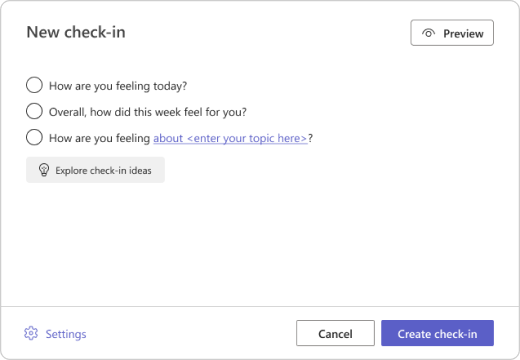
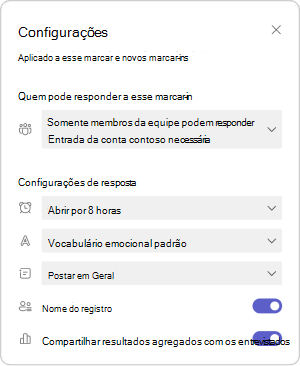
Exibir respostas de checagem
Como o criador do marcar- in:
-
Retorne à guia Refletir .
-
Selecione qualquer marcar na lista.
Observação: Você não precisa esperar até que o marcar feche. À medida que os membros da equipe respondem, suas reflexões estarão visíveis para você.
-
Passe o mouse sobre qualquer Monstro de Sentimentos para ver o nome do respondente, os detalhes da emoção e as emoções anteriores selecionadas por este respondente no marcar em que você criou.
Observação: Se você tiver selecionado, esses nomes não serão gravados no marcar- in, você não poderá ver o nome dos respondentes ou as respostas anteriores.
-
Selecione Ocultar nomes para tornar a exibição segura para projetar como uma ferramenta de criação de empatia.
-
Você pode encontrar outras opções para gerenciar esse marcar e acompanhar as respostas clicando no "..." botão do canto superior direito.
Você verá as seguintes opções:
-
Selecione Salvar como imagem, se você quiser compartilhar a exibição com pares sem detalhes do respondente.
-
Selecione Distribuição de respostas para exibir respostas com base nos respondentes de emoji selecionados. Na exibição de distribuição, selecione qualquer guia emoji para ver:
-
Qual usuário selecionou esse emoji.
-
Como eles nomearam sua emoção.
-
Como eles responderam às reflexões anteriores. Passe o mouse sobre qualquer um de seus emojis anteriores para ver como eles definiram e a data.
-
Selecione o nome de qualquer entrevistado e, em seguida, selecione Iniciar uma conversa para enviar uma mensagem a eles diretamente no Reflect.
-
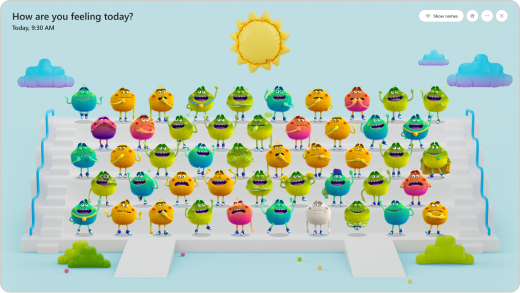
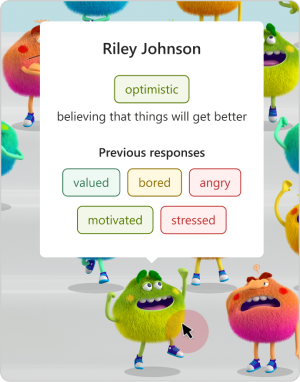
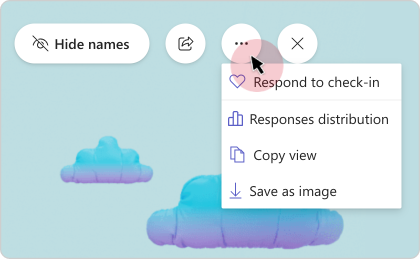
Privacidade no Reflect
Os membros da equipe só verão suas próprias reflexões completas no aplicativo. Embora possam ver a distribuição de respostas se os criadores selecionarem Compartilhar resultados agregados com os entrevistados, a agregação dessa opção criará uma experiência mais anônima.
Refletir, como parte do Microsoft 365, está em conformidade com regulamentos regionais e específicos do setor para coleta e uso de dados, incluindo GDPR e FERPA.
Responder a um check-in do Refletir
Ecossistemas escolares saudáveis dependem de educadores com boas habilidades emocionais sociais. Refletir e nomear suas emoções ajuda a desenvolver a autoconsciência, ao mesmo tempo em que dá comentários valiosos em sua comunidade escolar.
-
Quando um proprietário da equipe cria um Reflect marcar-in, você pode acessá-lo por meio da Atividade e vê-lo no canal.
-
Selecione o emoji que melhor se adapta aos seus sentimentos.
-
Nomeie sua emoção escolhendo a palavra de emoção que se encaixa com como você está se sentindo. em seguida, selecione Enviar .
Importante:
-
Você pode passar o mouse sobre o ícone do olho para marcar se seu nome estiver visível para o criador do marcar ao lado de sua resposta.
-

Veja como seus companheiros de equipe responderam
Se as configurações de privacidade permitirem que os membros da equipe vejam a distribuição de respostas, você poderá ver como seus colegas responderam quando o marcar fechar.
-
Selecione a guia Refletir para ver suas respostas anteriores e a distribuição de respostas de seus pares.
-
Selecione Exibir respostas da equipe de uma resposta fechada para ver gráficos de barras de quantos membros da equipe selecionaram cada emoji.
-
Selecione um marcar aberto para responder ou ajustar sua resposta.
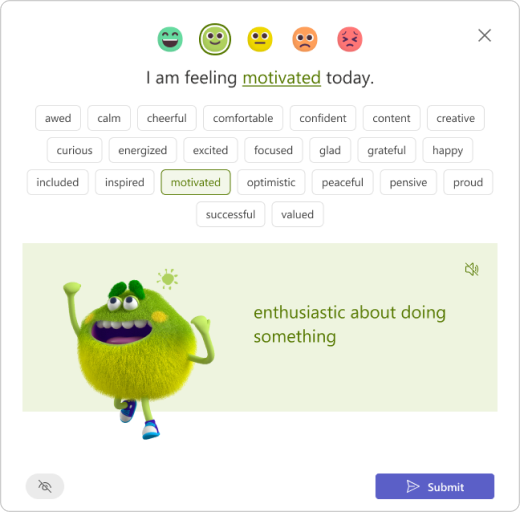
Os membros da equipe de ajuda são modelos de função SEL
Mobilize Refletir marcar para apoiar a si mesmo e seus pares! Os educadores precisam de oportunidades para refletir e processar suas emoções e, ao fazê-lo, tornar-se melhores modelos de SEL para seus alunos. Adicione Refletir ao desenvolvimento profissional e outras reuniões de equipe para oferecer oportunidades de prática e oportunidades de escuta.
-
Use a pergunta "Como você se sente sobre como você mobilizou a mentalidade de crescimento esta semana?" para iniciar uma conversa sobre erros e quão poderosos eles são como dispositivos de aprendizagem. Fornecer uma oportunidade de compartilhar sobre erros pode ajudar a tentar coisas novas parece menos difícil.
-
Use perguntas como "Como você está se sentindo sobre suas oportunidades de aprendizado e crescimento?" para iniciar uma conversa sobre erros e seu poder como dispositivos de aprendizagem. Fornecer uma oportunidade de compartilhar sobre erros pode fazer com que tentar coisas novas pareça menos difícil.
-
Use perguntas na seção Pessoal na galeria de ideias para iniciar sessões de diário. Forneça tempo para os educadores elaborarem suas respostas em um espaço privado onde possam acompanhar metas, expressar sentimentos fortes ou fazer planos para seu crescimento pessoal e bem-estar.










